Windows 11 프린터 드라이버: 최신 버전 다운로드 방법
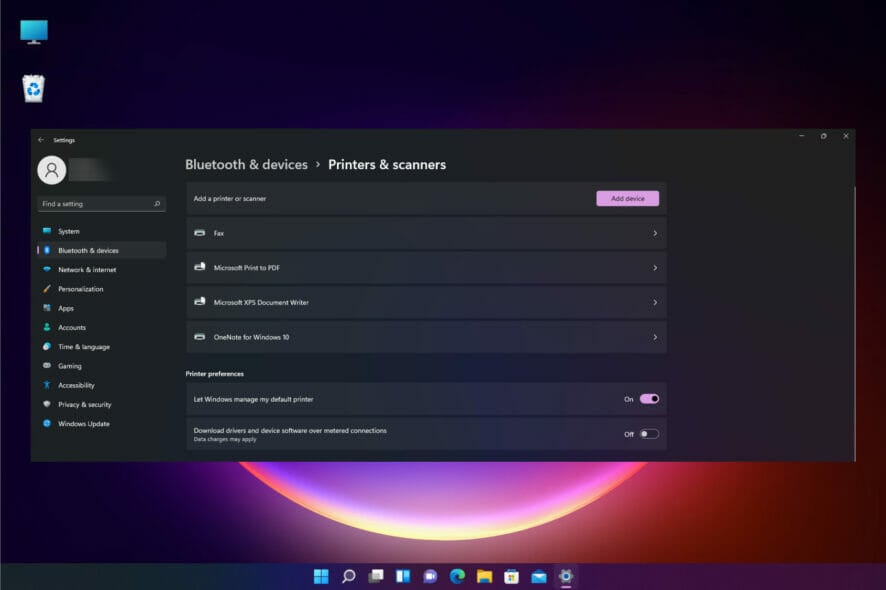
Windows 11로 전환할 때 프린터를 다시 설치해야 할 수도 있습니다. 새로운 OS로 전환하고 새 프린터를 구입한 경우에도 마찬가지입니다.
어쨌든, 우리는 PC에 최신 Windows 11 프린터 드라이버를 설치하는 방법을 자세한 단계별로 보여드리겠습니다.
비록 간단한 절차이긴 하지만, 올바른 드라이버가 없을 경우 프린터가 작동하지 않을 수 있으니, 정확한 지침을 따라 첫 시도에서 올바르게 설치하세요.
하지만 먼저 프린터가 작동할 준비가 되어 있는지 확인하고 제조업체의 지침에 따라 올바르게 설정하세요.
설치 절차 준비하기
Windows 11 PC에 프린터 드라이버를 설치하기 전에 몇 가지 해야 할 일이 있습니다. 장치를 준비하기 위한 가장 중요한 단계를 요약하겠습니다.
➡ 프린터에 필요한 모든 액세서리가 있는지 확인하세요
일반적으로 프린터에 잉크 카트리지가 설치되어 있지 않습니다. 제조업체의 지침을 사용하여 올바르게 삽입하세요.  슬롯에 카트리지를 올바르게 설치하세요
슬롯에 카트리지를 올바르게 설치하세요
대부분의 잉크젯 카트리지는 클릭식 캡을 가지고 있으니 프린터를 시작하기 전에 제자리에 있는지 확인하세요. 그렇지 않으면 프린터를 사용할 수 없습니다.
또한 프린터를 연결하는 데 필요한 모든 케이블이 있는지 확인하세요. 일부 프린터에는 USB 또는 COM 케이블이 함께 제공되지 않으므로 직접 구입해야 합니다.
➡ 프린터 연결하기
먼저 프린터를 전원 콘센트에 연결하고 다음으로 데이터 케이블을 꽂습니다. 오늘날 대부분의 프린터는 USB 연결을 제공합니다. 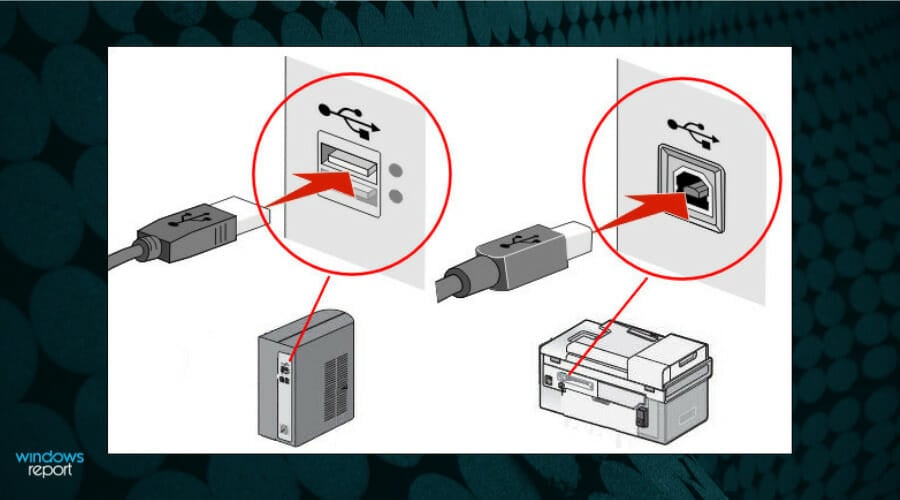 USB 케이블을 프린터와 PC에 연결하세요
USB 케이블을 프린터와 PC에 연결하세요
케이블이 양쪽 끝에서 단단히 연결되어 있는지 확인하세요. 네트워크 프린터로 사용하고 싶다면 LAN 케이블로 라우터에 연결해야 합니다.
무선 프린터인 경우, 프린터와 함께 제공된 매뉴얼을 참조하고 PC에 연결하기 위한 필요한 단계를 따르세요.
➡ 프린터가 켜져 있는지 확인하세요
모든 케이블을 연결한 후 프린터를 켭니다. 프린터가 시작되지 않으면 드라이버를 확인하거나 프린터를 설치할 수 없습니다.
대부분의 프린터는 첫 사용을 위한 설정 절차가 있으니, 추가 단계를 진행하기 전에 준비 절차가 끝날 때까지 기다리세요.
Windows 11에서 최신 프린터 드라이버를 설치하는 방법은?
1. Windows 업데이트를 사용하여 드라이버 자동 설치하기
- 시작 버튼을 클릭하고 설정을 선택합니다.
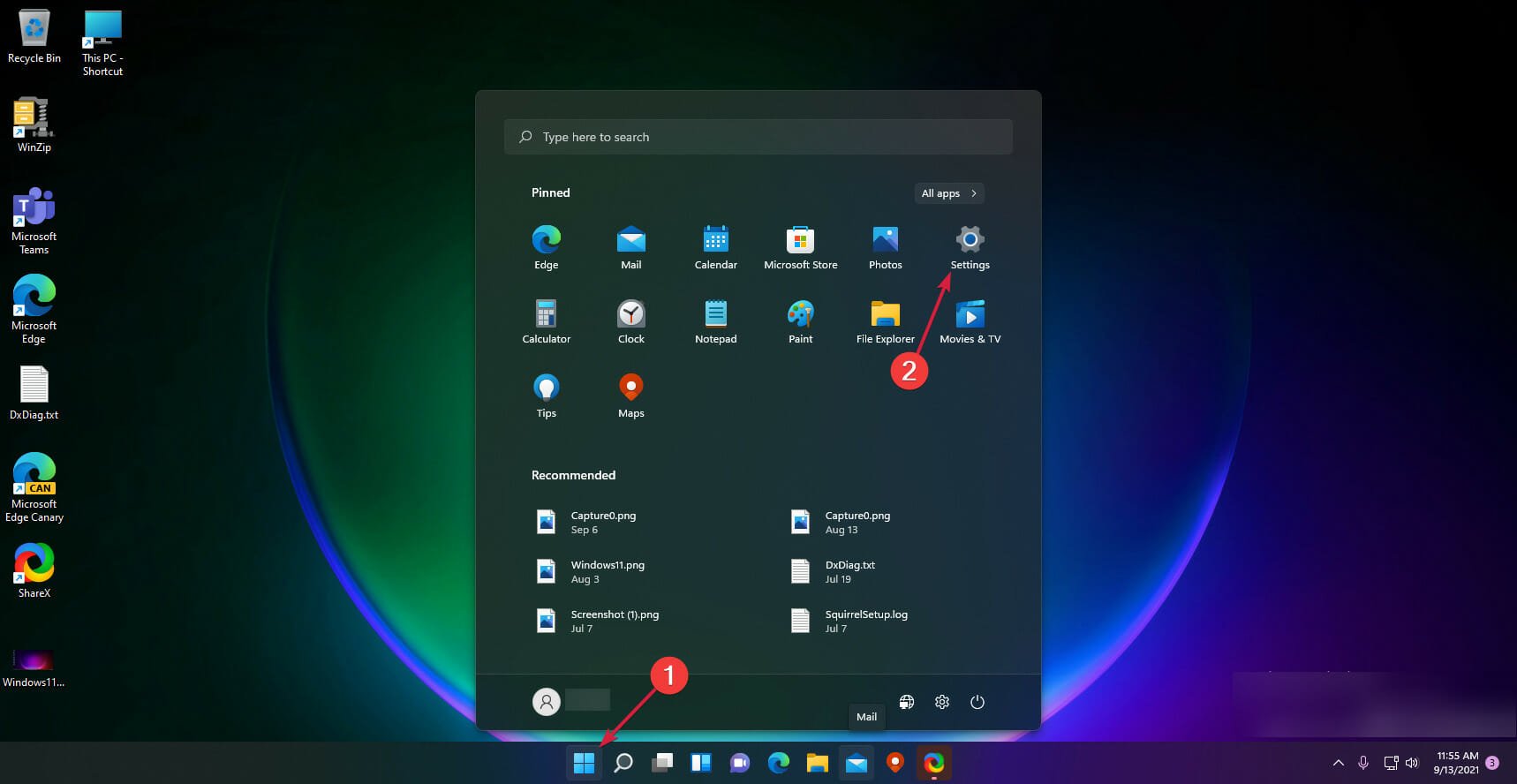
-
왼쪽 창에서 Windows 업데이트를 선택하고 오른쪽에서 업데이트 확인 버튼을 클릭합니다.
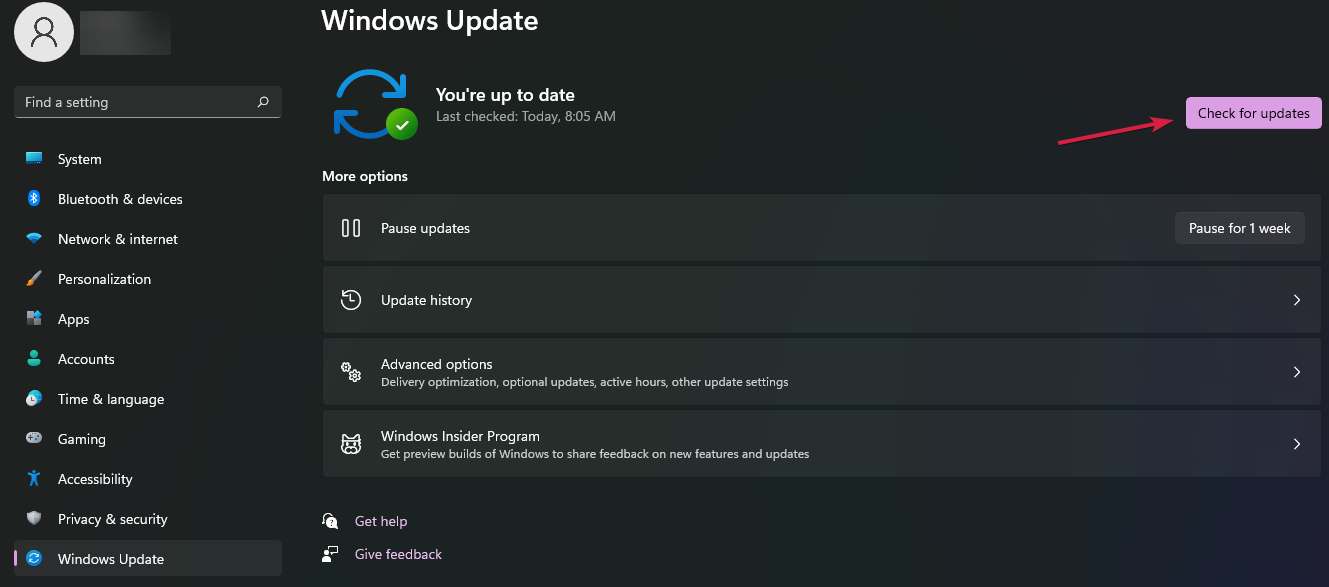
-
시스템이 새로운 업데이트를 찾으면 다운로드하고 설치합니다. 다음으로 고급 옵션을 클릭합니다.
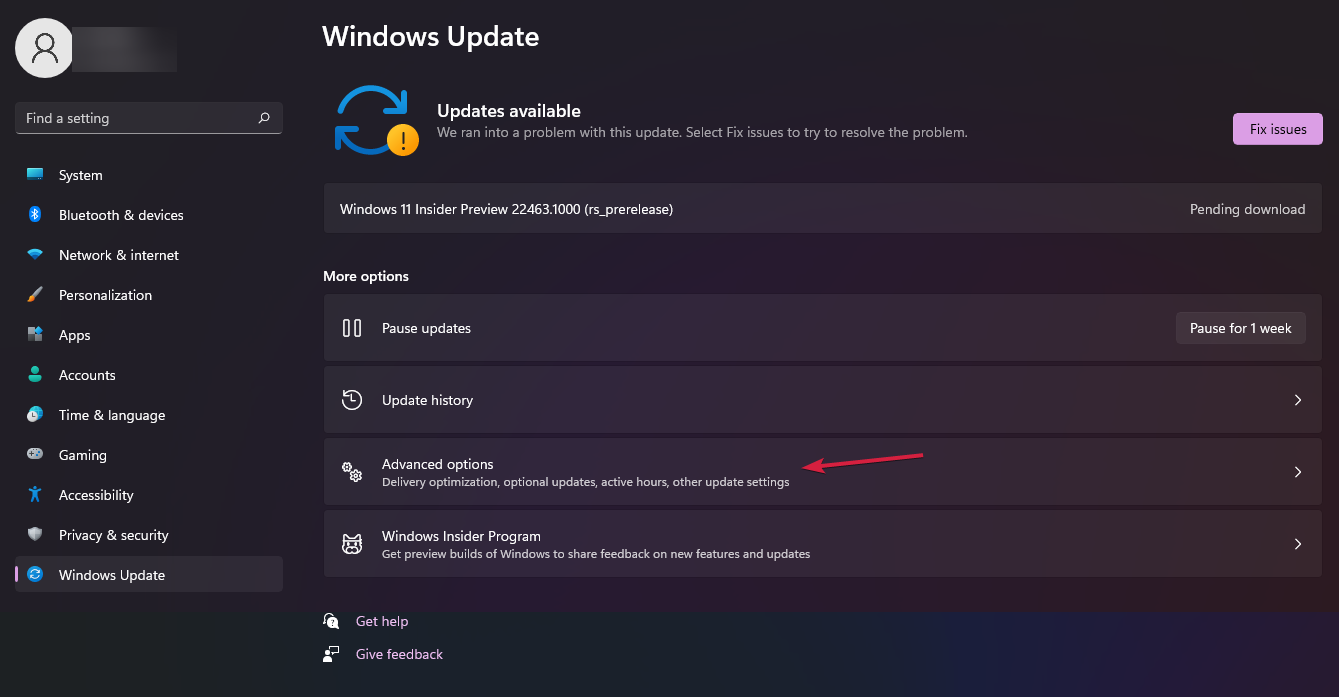
- 선택적 업데이트를 선택합니다. 면밀히 살펴보면, 탭에 해당하는 업데이트가 있는지 이미 표시되어 있습니다.
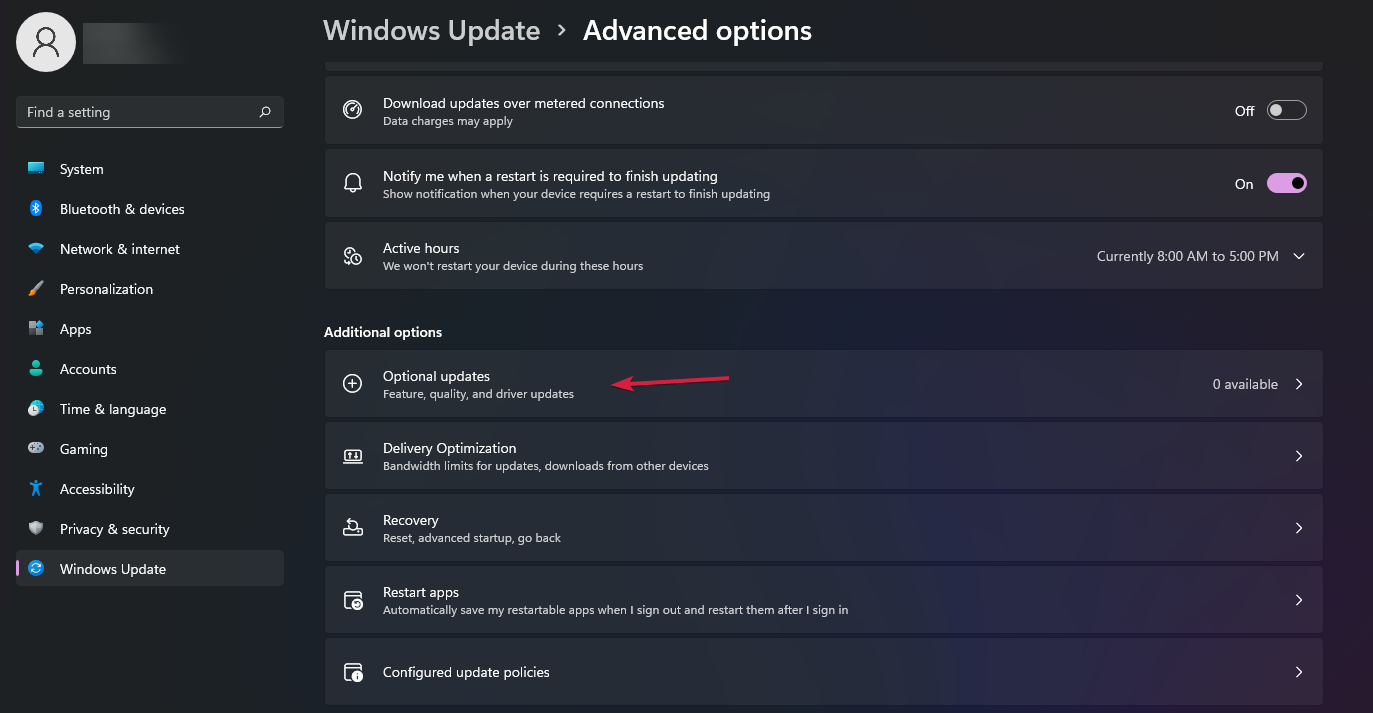
-
예를 들어, 우리는 설치할 선택적 업데이트가 없지만, 만약 있다면 그 중 프린터 관련 업데이트가 있는지 확인하고 설치하세요.
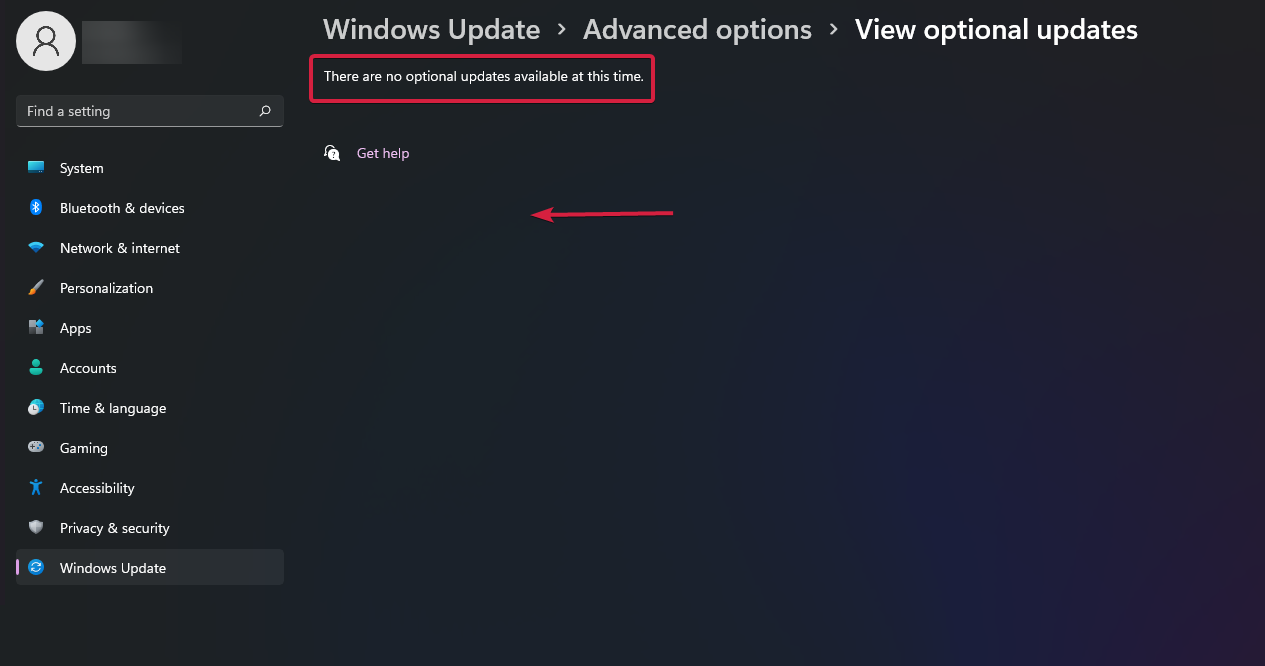
Windows 업데이트에서 드라이버를 확인하는 것은 최신 드라이버를 얻는 가장 간단한 절차이지만, 오래된 프린터의 경우 여기에서 찾을 가능성이 적습니다.
드라이버 유지 관리는 PC HelpSoft Driver Updater와 같은 전문 도구를 사용하여 처리할 수 있습니다. 이러한 소프트웨어를 사용하면 몇 분 안에 새 드라이버를 스캔하여 식별하고 다운로드할 수 있습니다. 뿐만 아니라, 이 소프트웨어는 장기 모니터링을 위해서도 사용될 수 있어 드라이버 문제에 직면하지 않도록 도와줍니다.
2. 프린터 제거 후 최신 드라이버 받기
2.1 프린터 제거하기
프린터를 설치했으나 작동하지 않으면 이 단계가 필요합니다. 가장 먼저 해야 할 일은 프린터를 제거하는 것입니다.
- 시작 버튼을 클릭하고 설정을 선택합니다.
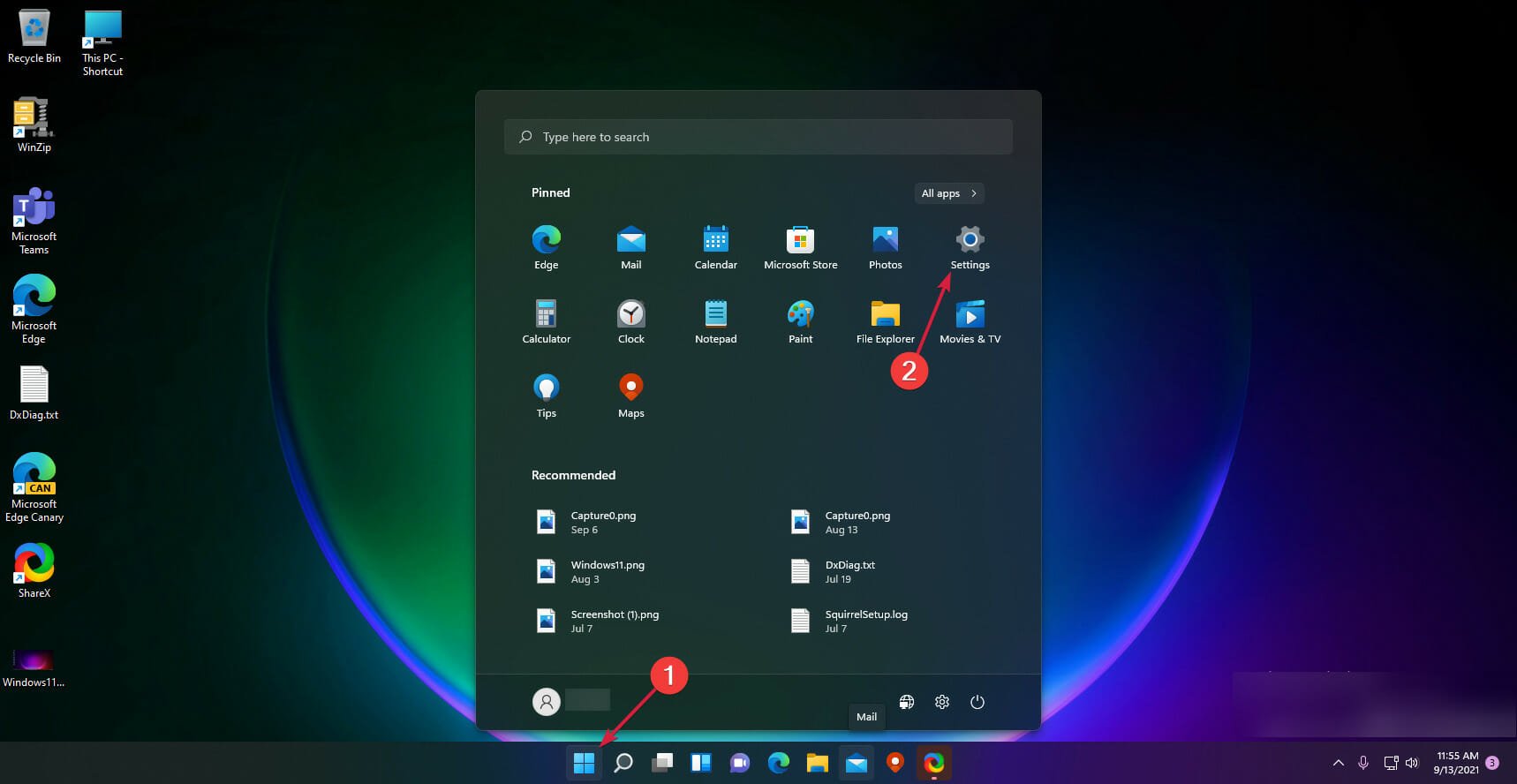
-
다음으로, 왼쪽 창에서 Bluetooth 및 장치를 선택하고 오른쪽에서 프린터 및 스캐너를 클릭합니다.
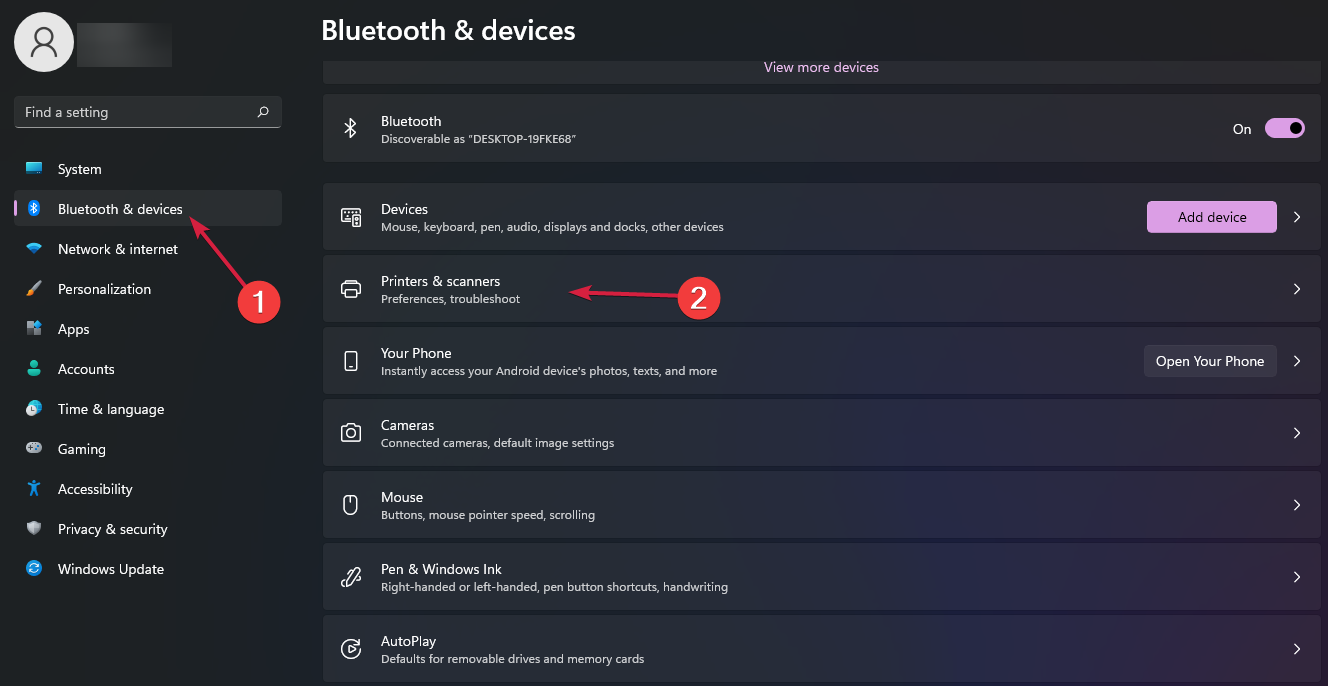
-
이제 프린터를 클릭하고 제거를 선택합니다.
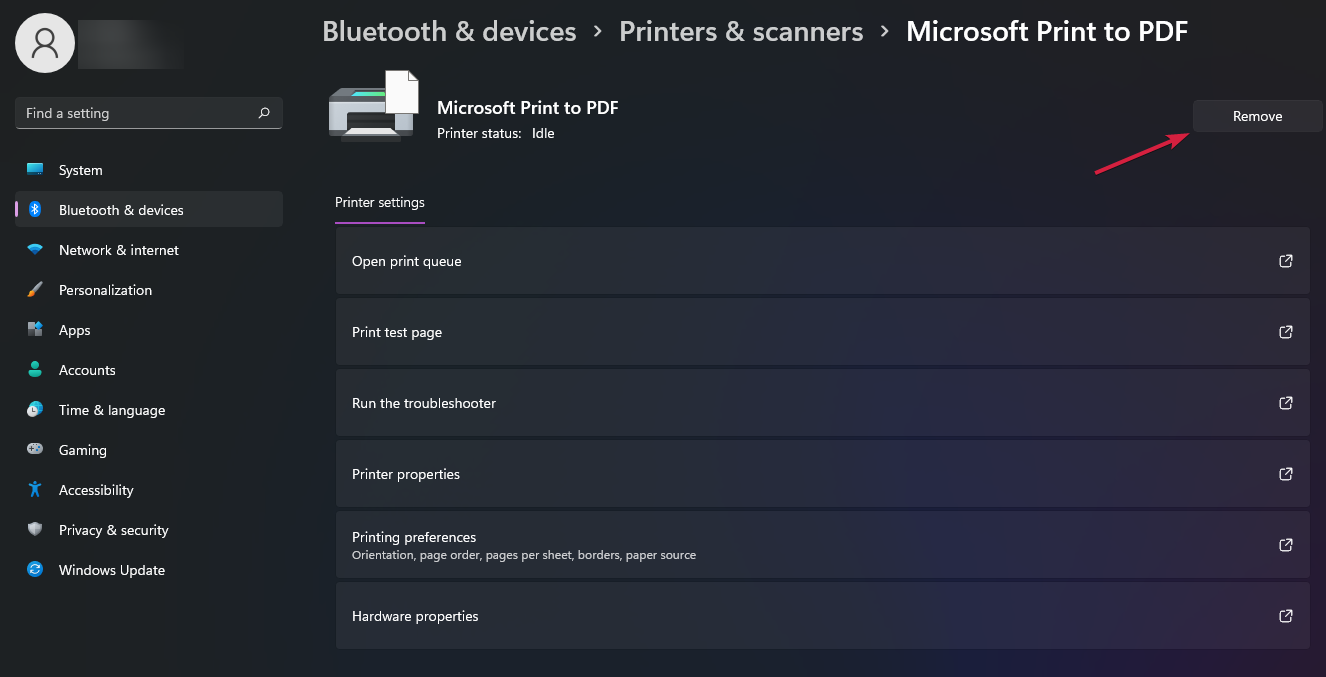
프린터가 이제 제거되어야 하며, 우리는 드라이버를 올바르게 설치하는 단계로 돌아올 수 있습니다.
2.2 제조업체에서 최신 드라이버 받기
프린터 제조업체 지원 웹사이트를 방문하세요. 예를 들어, 우리는 HP 프린터 지원 웹사이트에 가서 최신 드라이버를 받을 수 있었습니다. 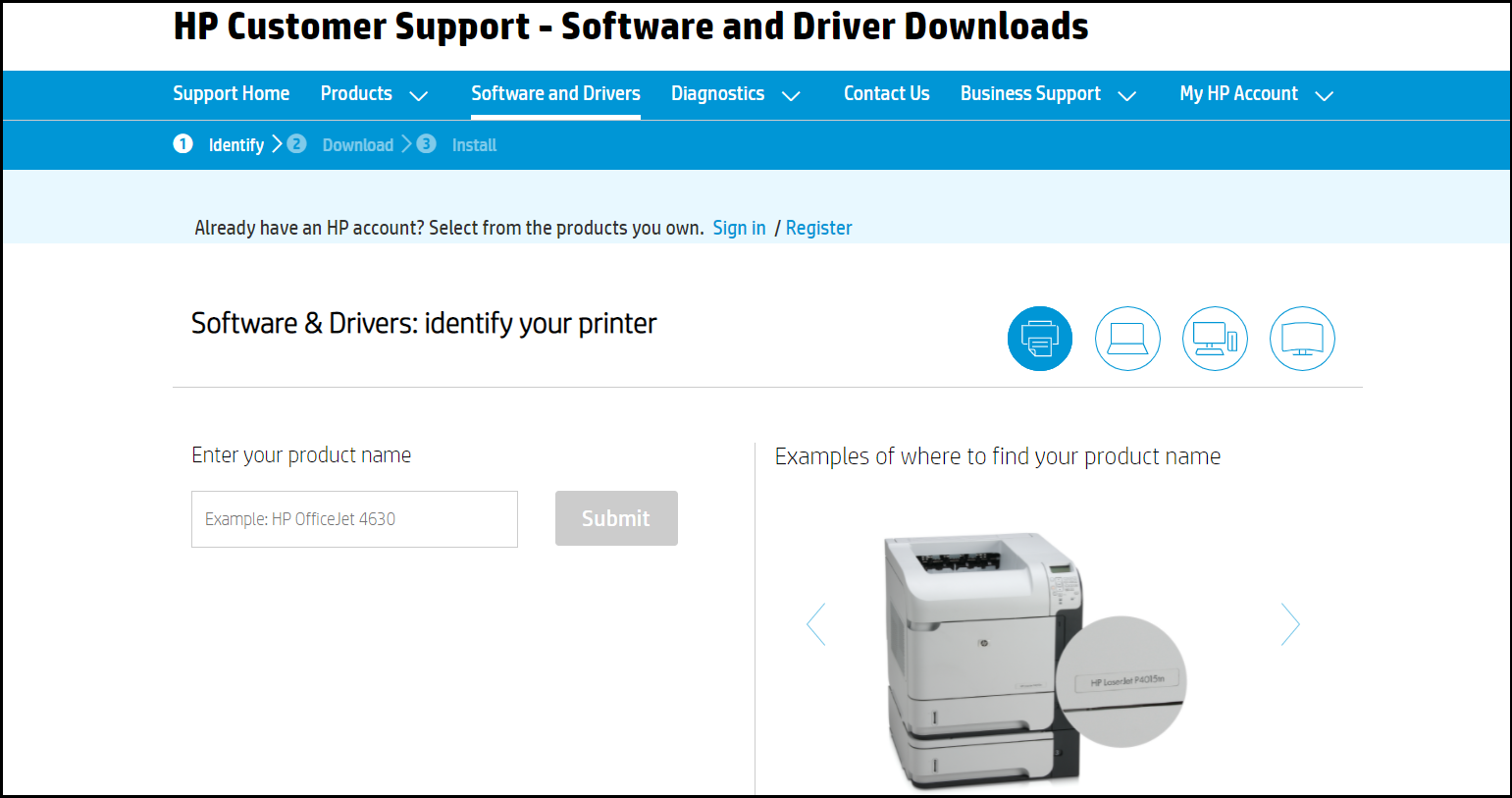
제품 모델 및 번호를 입력한 후, 프린터 소프트웨어의 다운로드 링크를 찾을 수 있는 페이지로 리디렉션되었습니다. 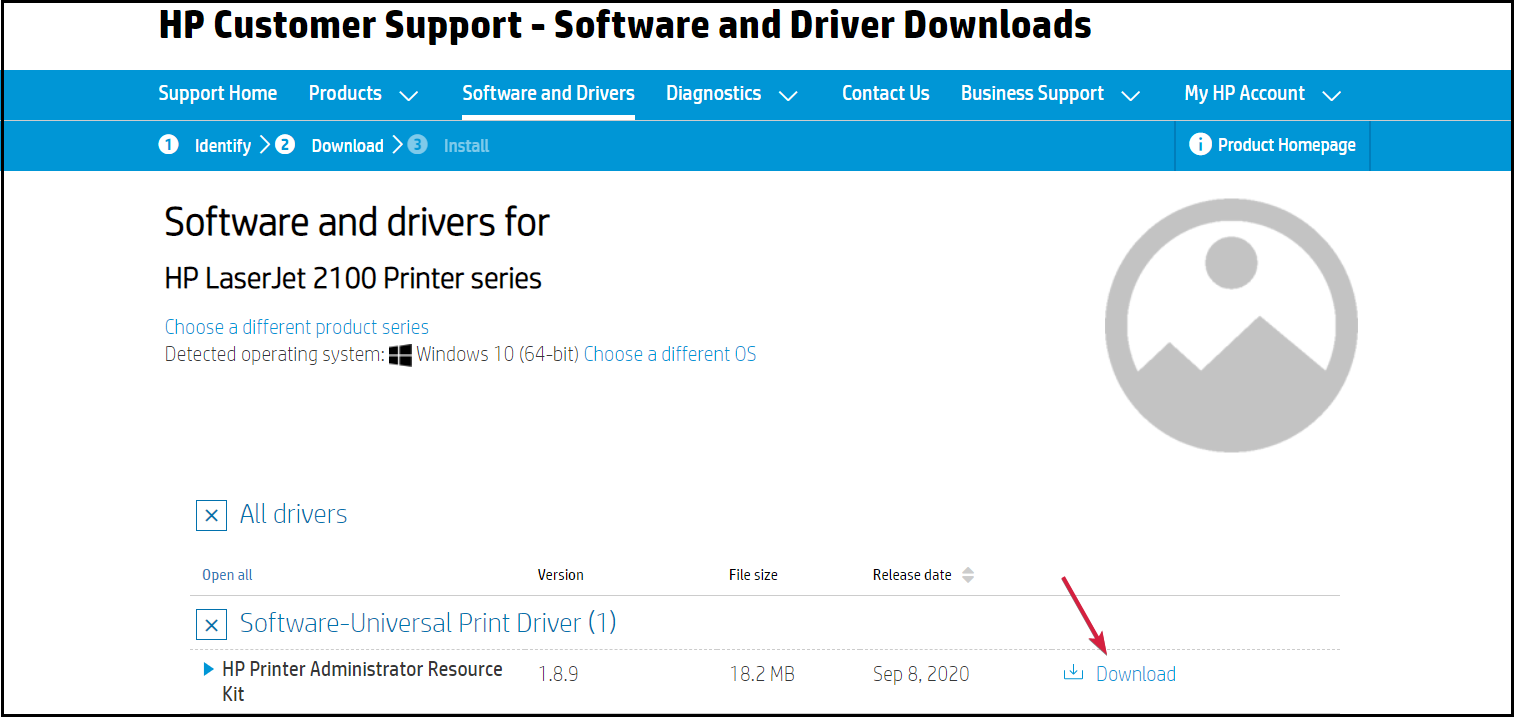
즉시 실행할 수 있는 자동 설치 파일을 얻을 것입니다. Windows 11에서 Dymo 프린터 드라이버를 다운로드하려면 제조업체 웹사이트가 가장 좋은 선택입니다.
3. Windows 11 프린터 드라이버 수동으로 설치하기
- 시작 버튼을 선택한 후, 설정을 클릭합니다.
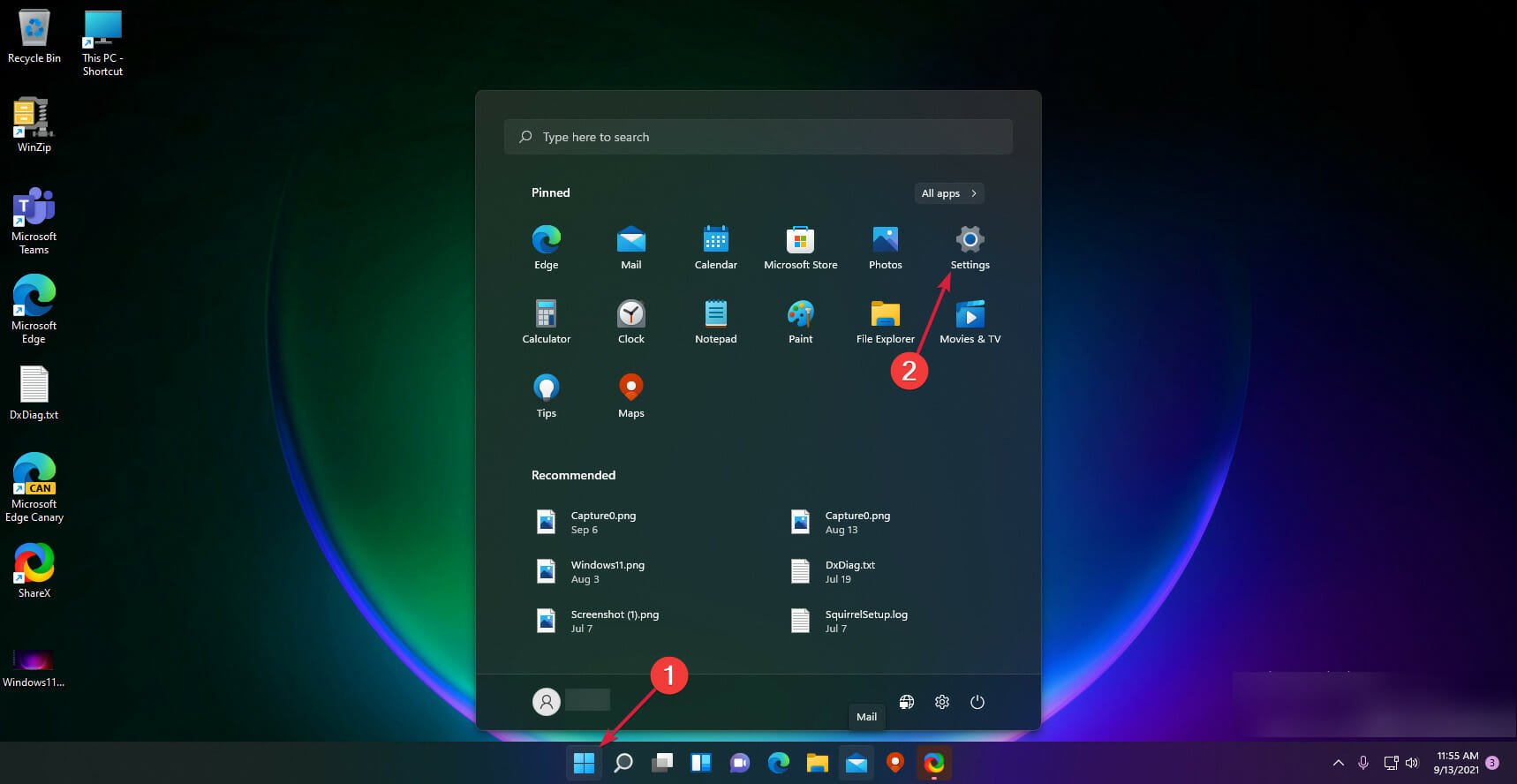
-
왼쪽에서 Bluetooth 및 장치 섹션으로 이동하고 프린터 및 스캐너 메뉴를 선택합니다.
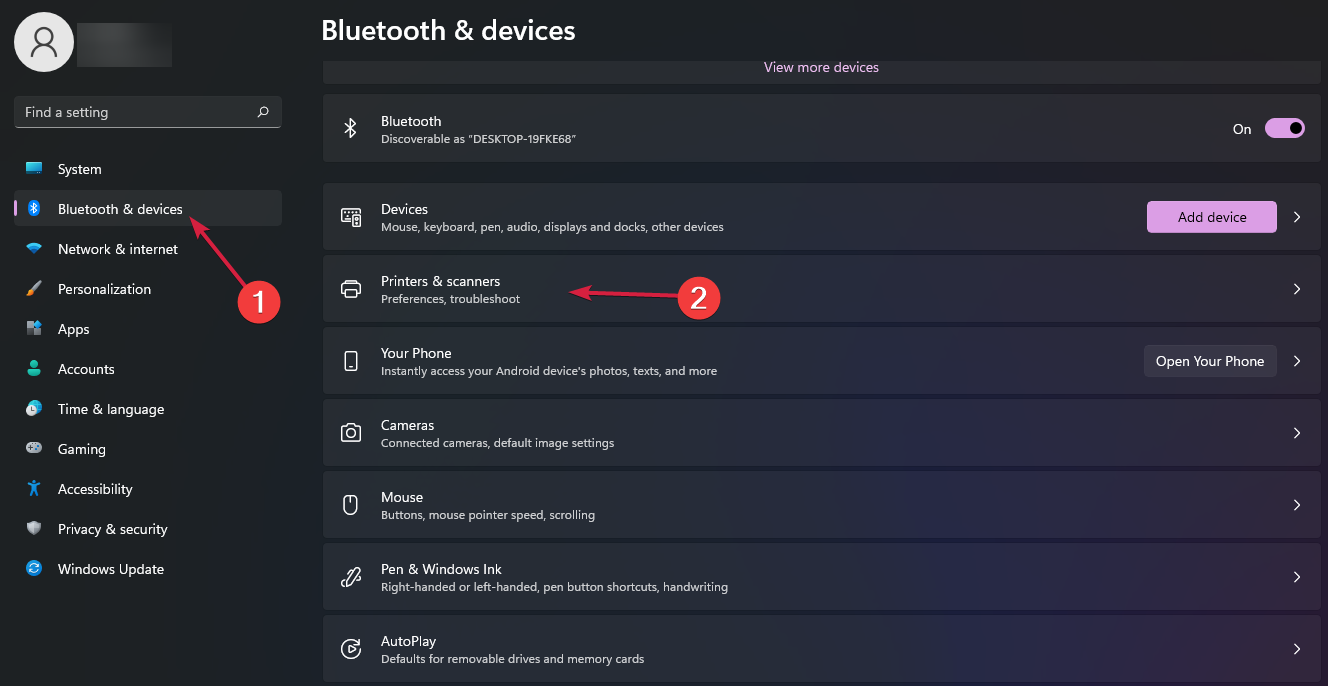
- 인쇄 서버 속성을 클릭합니다.
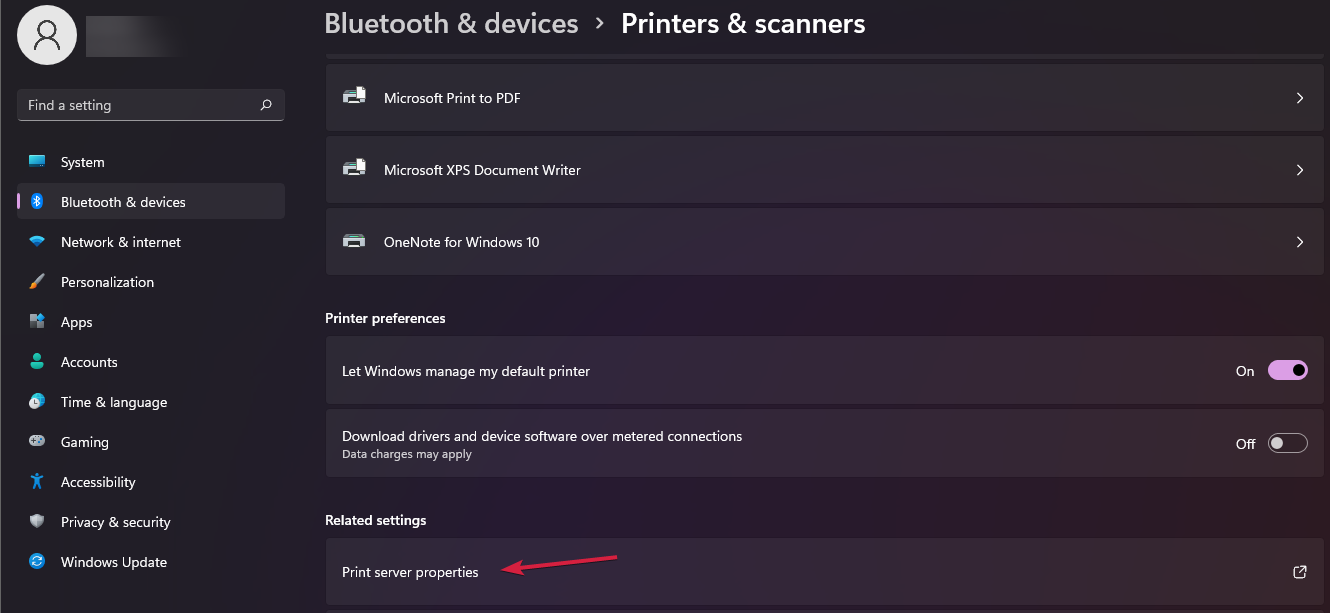
-
상단의 드라이버 탭을 선택하고 목록을 확인한 후 프린터 드라이버를 찾을 수 없다면, 추가 버튼을 클릭합니다.

-
그러면 프린터 드라이버 추가 마법사가 시작되며, 다음을 클릭해야 합니다.
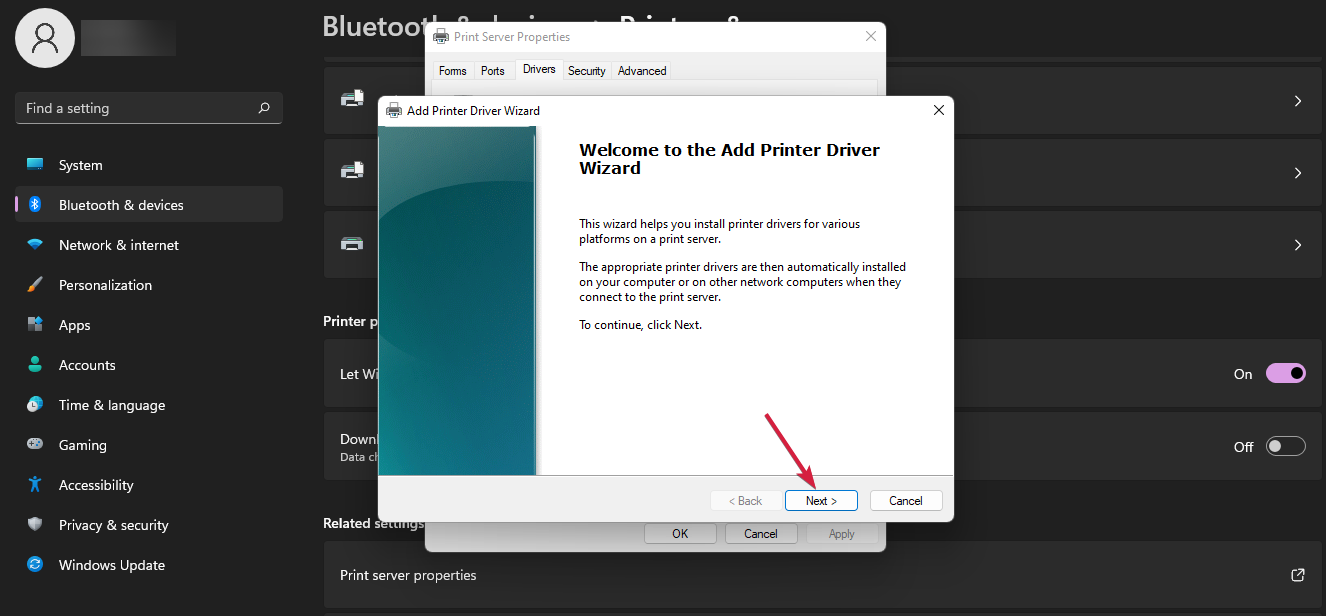
-
프로세서 유형을 선택하고 다음 버튼을 누릅니다.
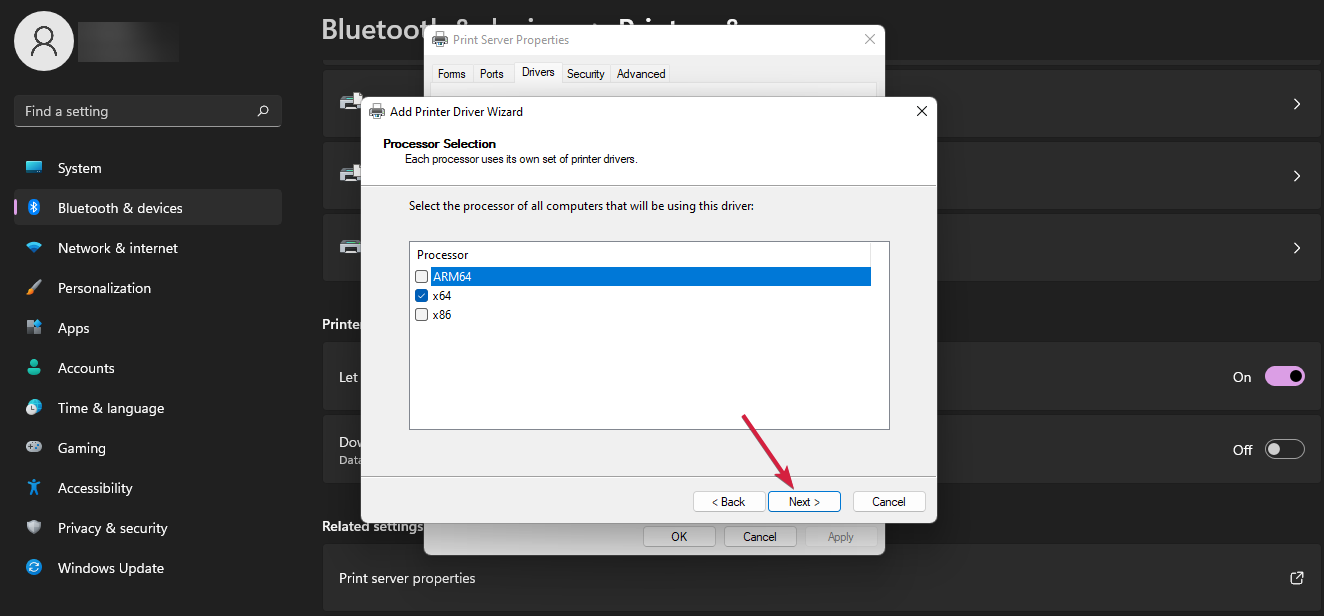
- 이제 프린터 브랜드와 모델을 확인하고 다음을 누릅니다. 만약 목록에 없다면, Windows 업데이트 버튼을 클릭하면 몇 초 후 다양한 다른 프린터 브랜드와 모델로 목록이 채워집니다.
드라이버가 이미 있는 경우 디스크 있음 버튼을 선택할 수도 있습니다. 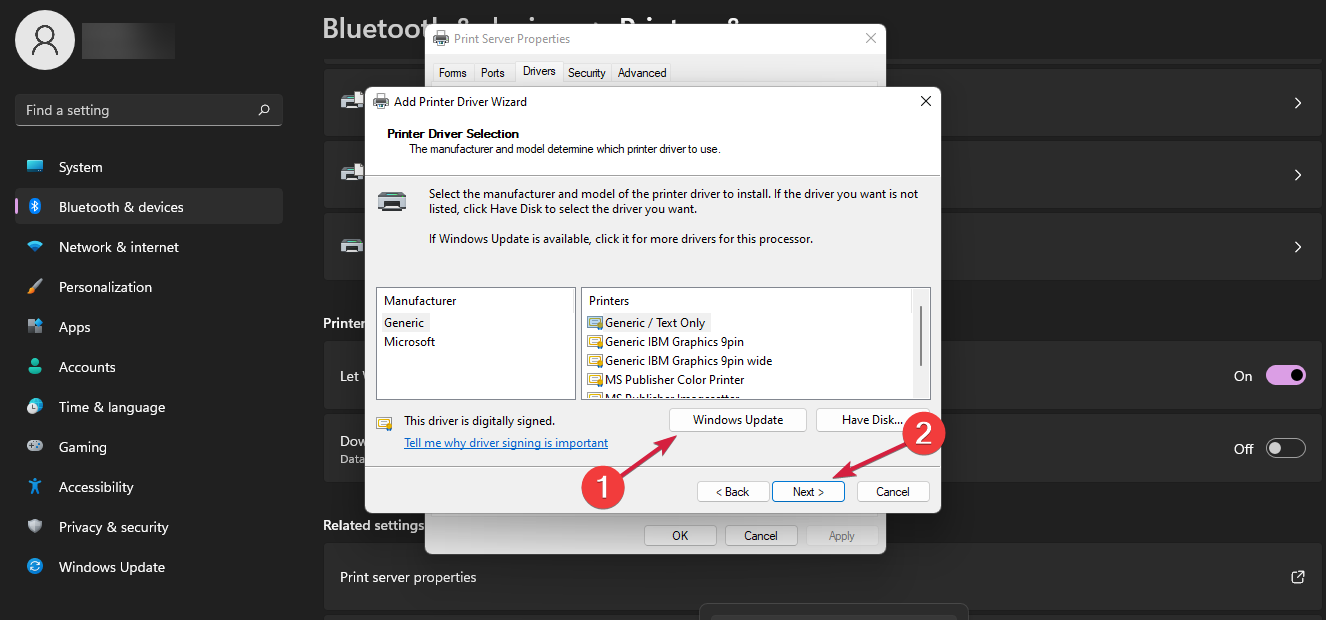
-
설치가 완료된 후 완료 버튼을 클릭하세요.
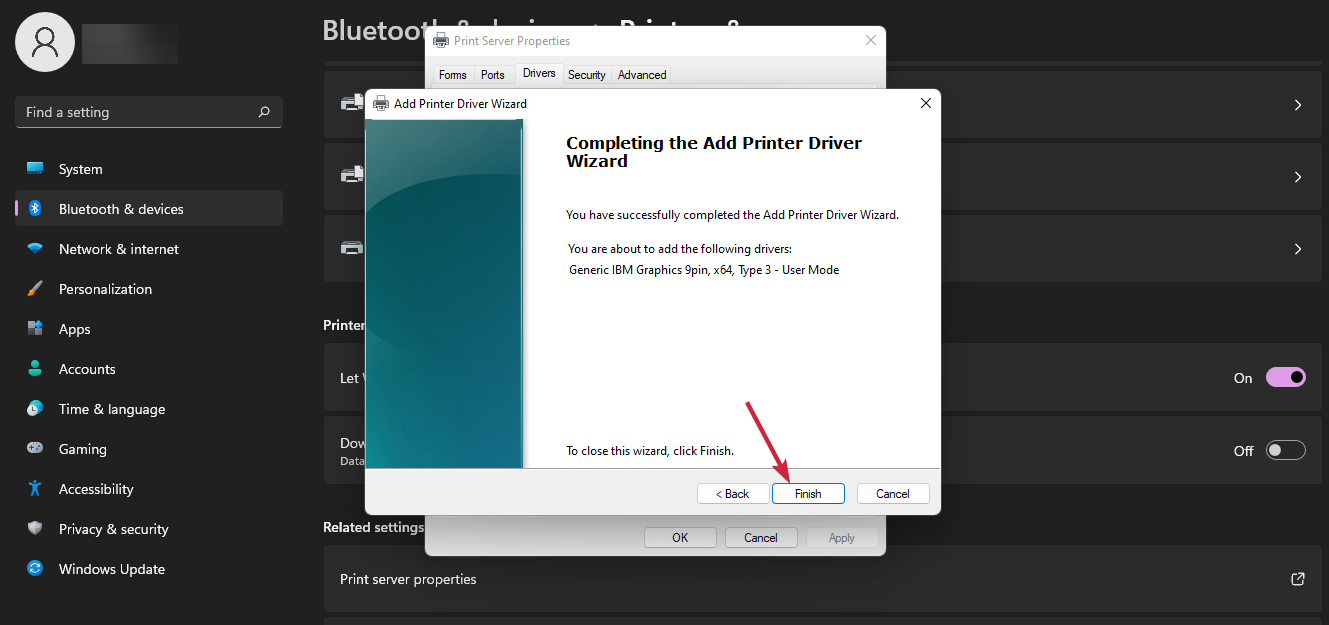
PC의 Bluetooth 및 장치 메뉴를 사용하여 새 프린터 장치를 수동으로 설치할 수 있습니다. 이를 통해 프린터 모델의 최신 드라이버를 검색하고 설치할 수 있습니다.
이 주제에 대해 더 읽어보세요
- Windows 10에서 드라이버 업데이트하는 방법 [전체 가이드]
- Windows 11에서 드라이버를 쉽게 업데이트하는 방법
- Windows 11에서 그래픽 드라이버 업데이트하는 쉬운 방법
- Windows 11에 무선 프린터 추가하는 방법
Windows 11에서 기본 프린터 설정하는 방법은?
일반적으로 새 프린터를 설치하면 기본 프린터로 설정할 것인지 묻는 메시지가 표시됩니다. 해당 단계를 놓쳤다면 아래의 간단한 단계를 수행해야 합니다.
- 작업 표시줄에서 검색 아이콘을 클릭하고 제어판을 입력한 후 결과에서 앱을 선택합니다.
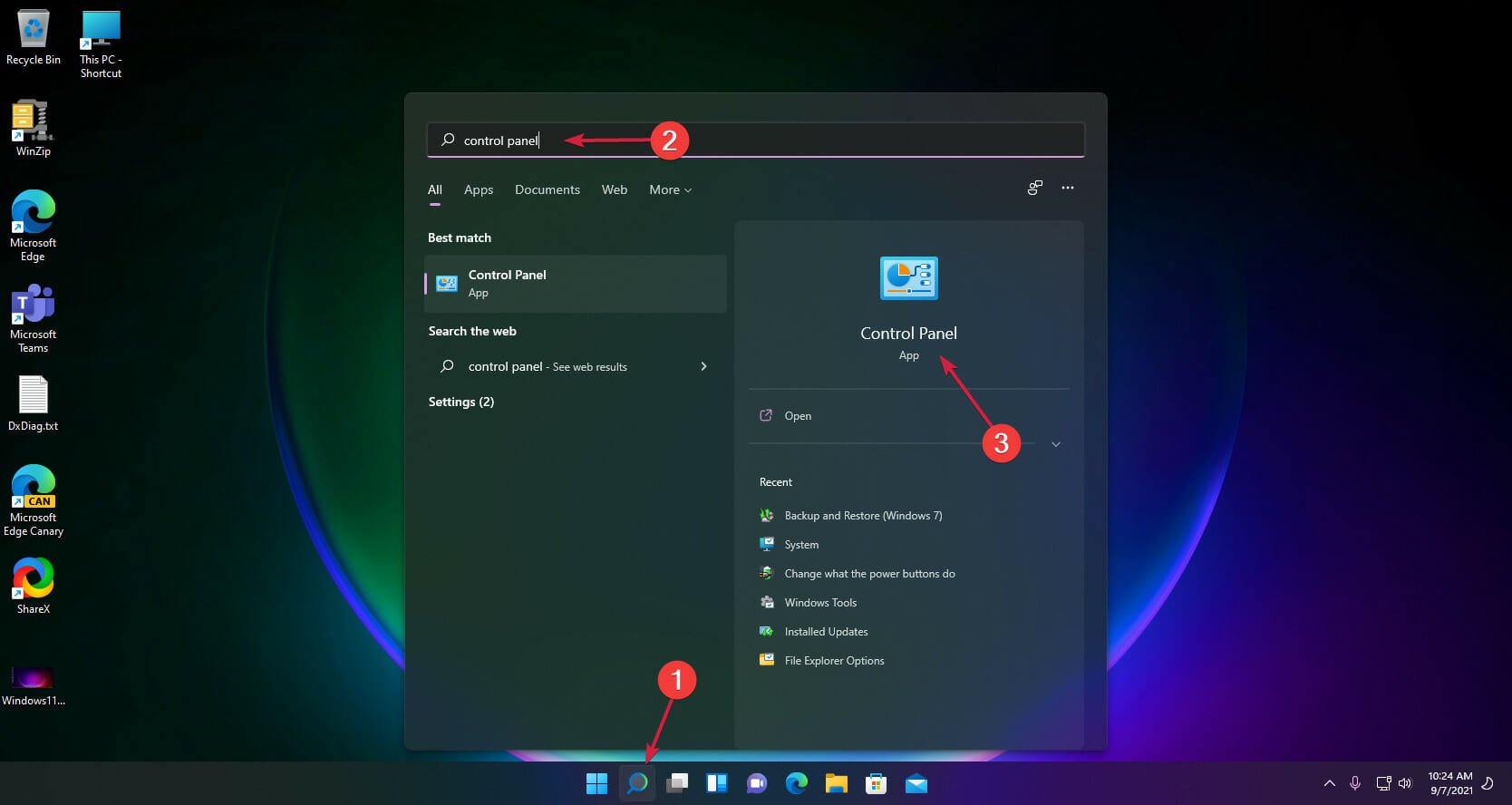
- 하드웨어 및 소리 섹션에서 장치 및 프린터 보기를 선택합니다.
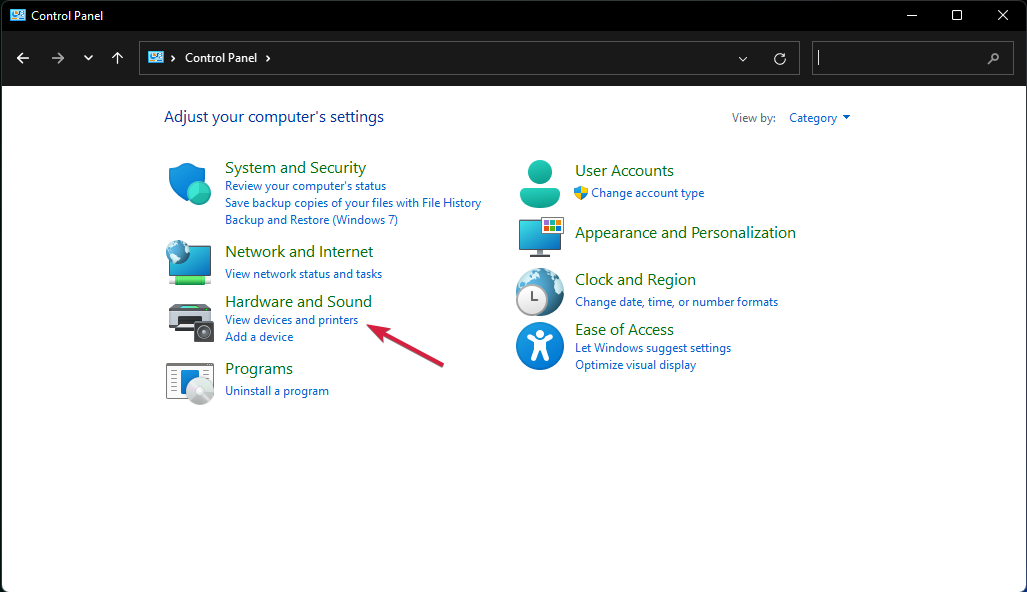
-
설치한 프린터를 찾고 마우스 오른쪽 버튼으로 클릭하여 메뉴에서 기본 프린터로 설정을 선택합니다.
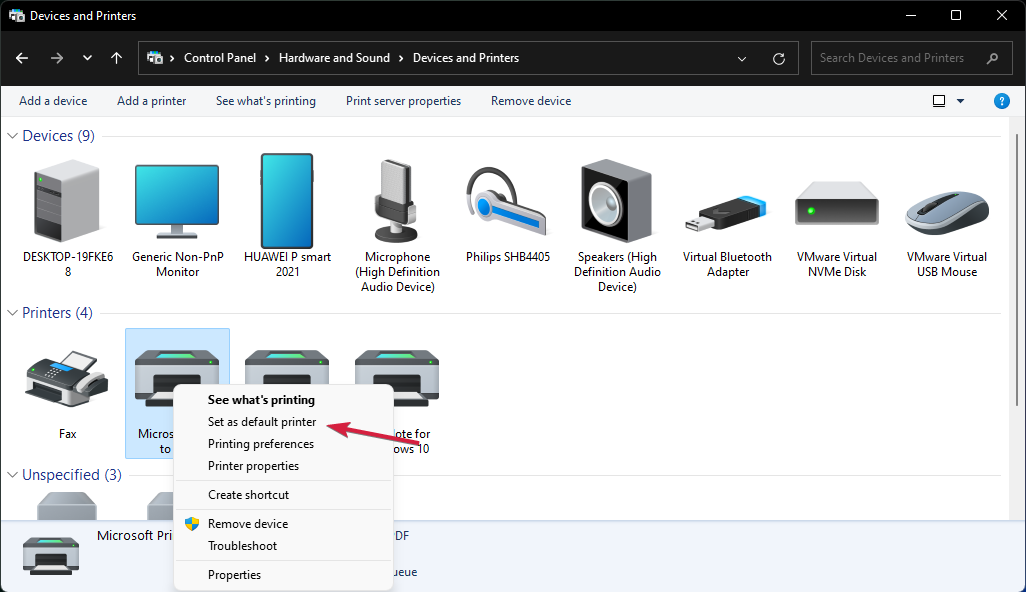
Windows 11에서 무선 프린터를 설치하는 방법은?
많은 소형 포토 프린터는 Bluetooth 연결을 지원하므로 모바일 장치나 노트북에서 인쇄를 시작할 수 있습니다. 이제 PC에 설치하는 방법을 보여드리겠습니다.
- 시작 버튼을 클릭하고 설정을 선택합니다.
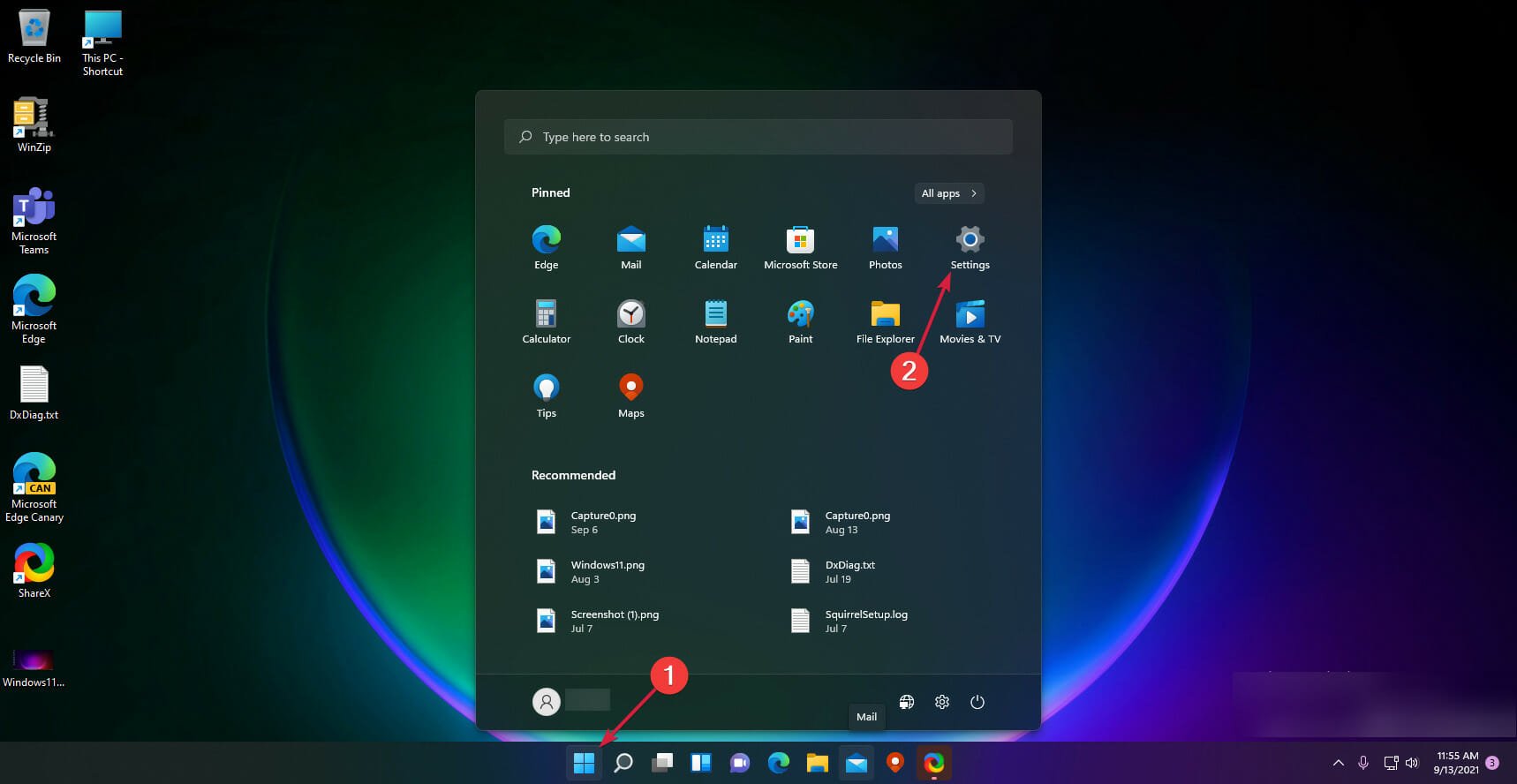
-
왼쪽에서 Bluetooth 및 장치를 선택한 후, 오른쪽에서 프린터 및 스캐너를 클릭합니다.
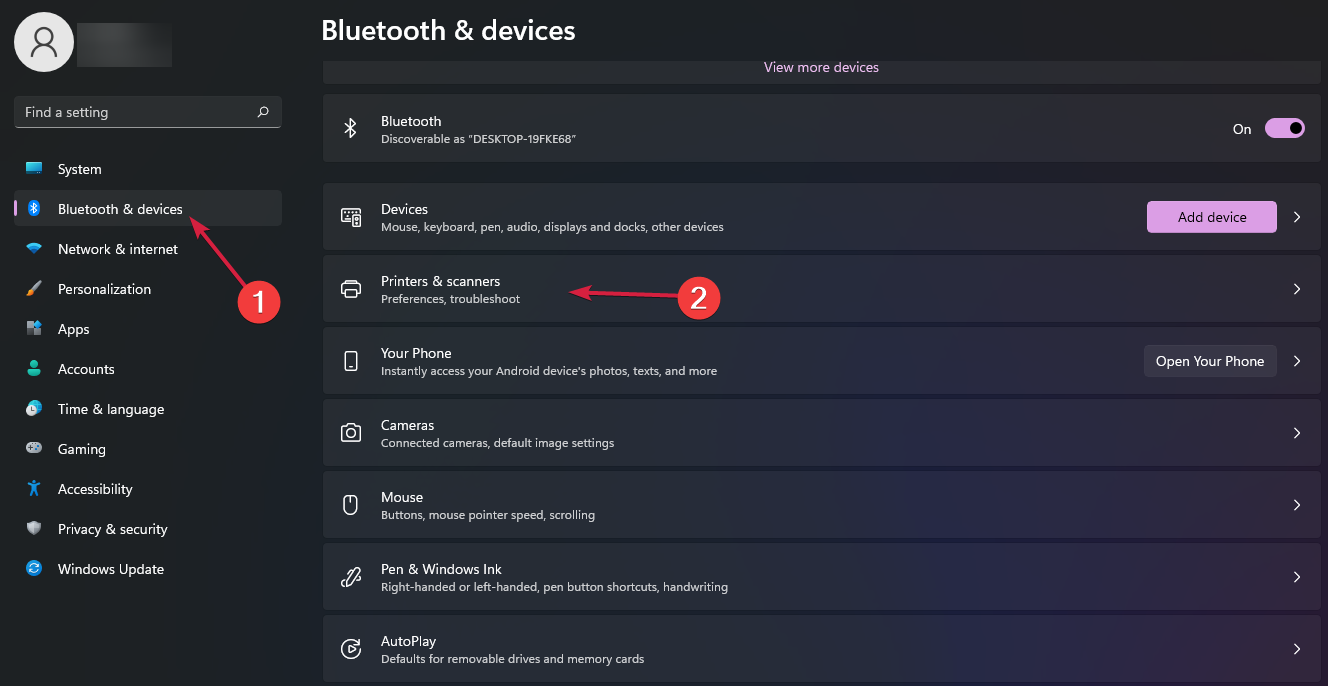
- 장치 추가를 선택합니다.
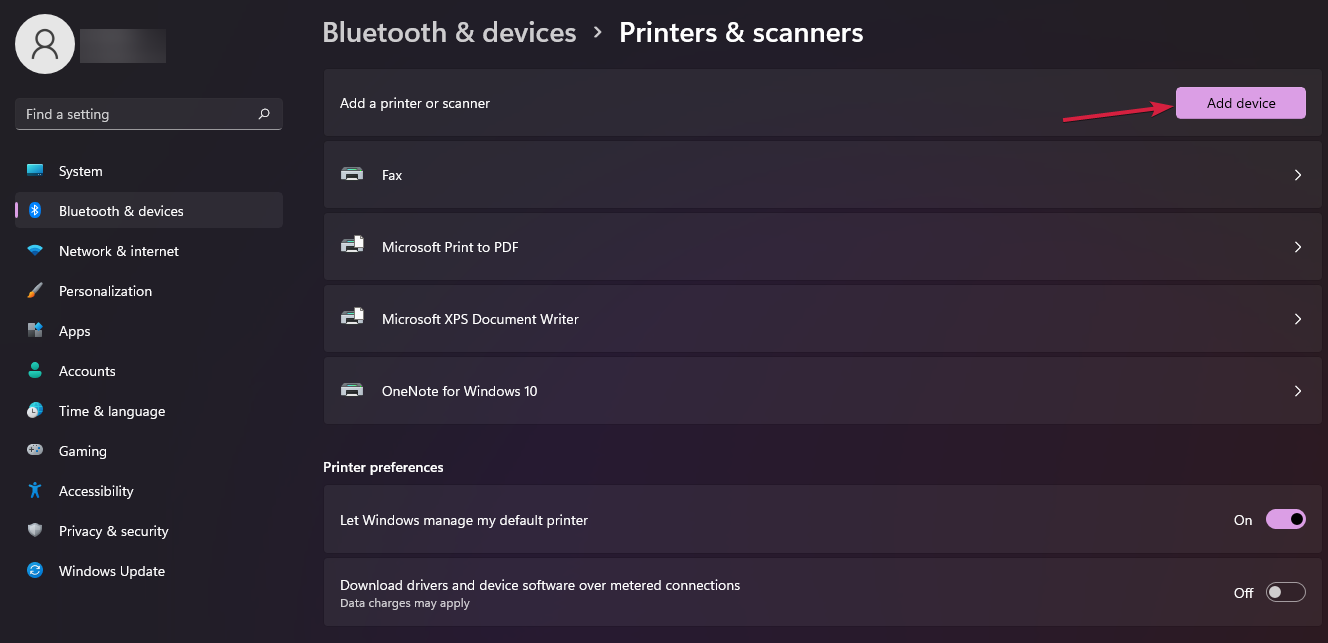
-
이제 수동 추가 버튼을 클릭합니다.
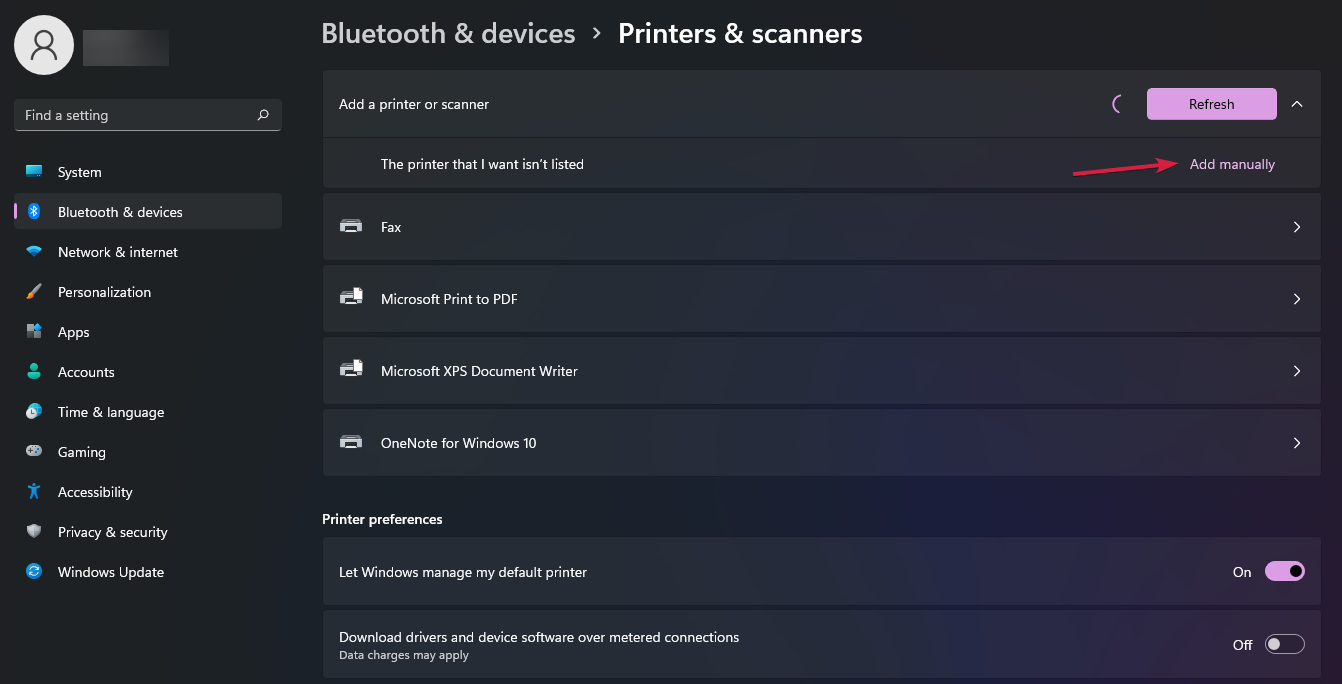
-
다음 창에서 Bluetooth, 무선 또는 네트워크에서 발견 가능한 프린터 추가 상자를 체크하고 다음을 누릅니다.
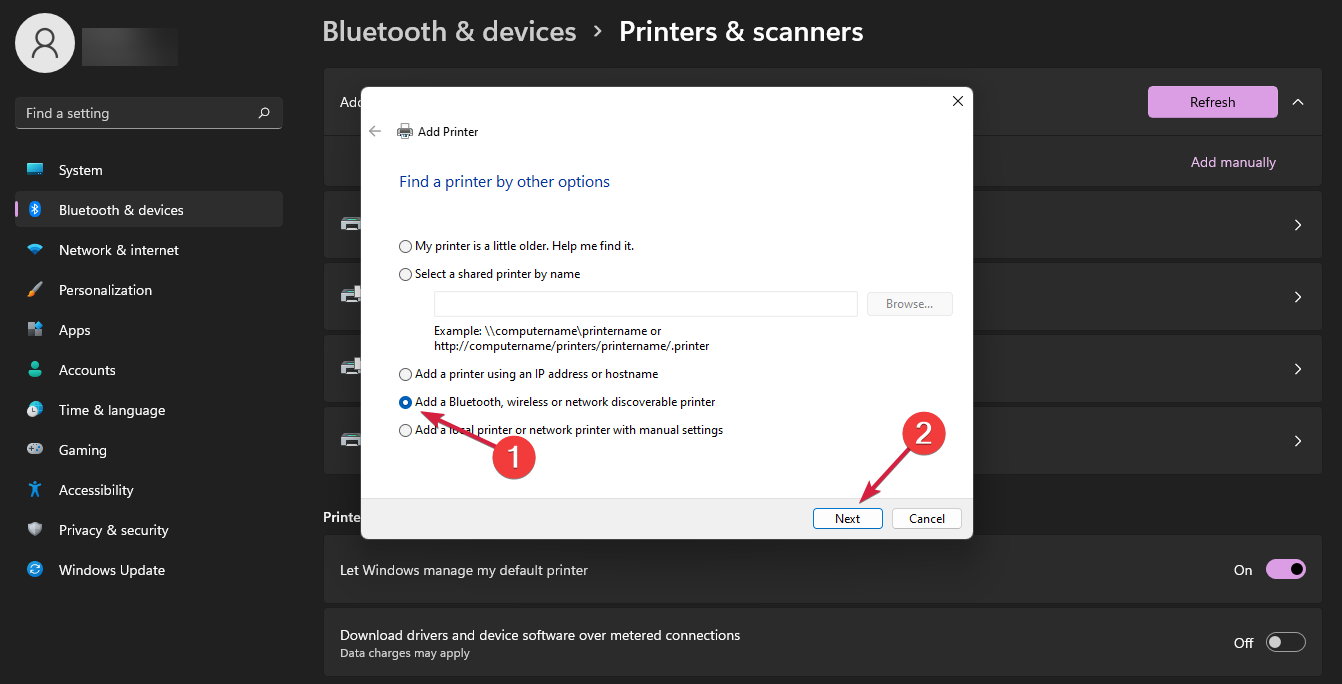
-
이제 프린터의 Bluetooth 또는 Wi-Fi가 켜져 있는지 확인하고 Wi-Fi 프린터의 경우 PC도 동일한 로컬 네트워크에 연결되어 있는지 확인합니다. 그런 다음 목록에서 프린터를 선택하고 다음을 클릭합니다.
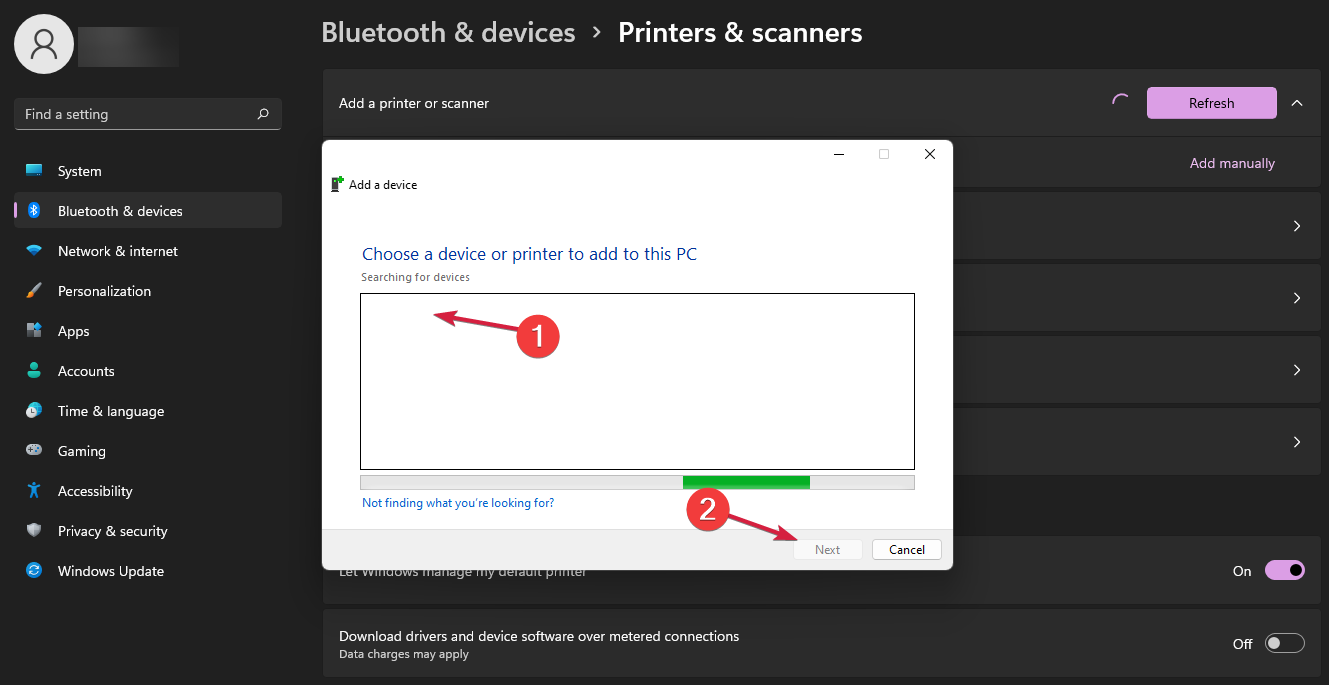
- 시스템이 설치를 완료하면 프린터를 제대로 사용할 수 있게 됩니다.
이것이 전부입니다! 이제 프린터를 설정하고, 최신 드라이버를 다운로드 및 설치하고, Windows 11에서 기본 인쇄 장치로 설정하는 방법을 알게 되었습니다.
PC에서 프린터를 사용하기 위해 필요한 모든 정보이며, 이 정보가 여러분에게 도움이 되기를 바랍니다.
Windows 11이 비교적 새로운 운영 체제인 만큼 오래된 프린터를 사용하는 경우 새 운영 체제에 대한 새로운 드라이버를 찾는 데 문제가 있을 수 있지만, 재설치를 통해 기본 기능을 사용할 수 있는 일반 드라이버를 로드할 수 있습니다.
브라더 프린터 드라이버를 다운로드할 수 있는지 궁금하시다면, 우리의 가이드가 도움이 될 것입니다.
우리는 Canon LBP2900B 드라이버 다운로드 방법에 대한 가이드도 있으니 놓치지 마세요.
질문이 있거나 추가 정보가 필요한 경우, 아래 댓글 섹션에 남겨주시면 됩니다.













